منوی سایت
جدیدترین دانلودها
- نرم افزار نقشه گوگل (برای اندروید) - Google Maps 11.125.0102 Android
- نرم افزار بهینه سازی عمیق موبایل (برای اندروید) CCleaner 24.08.0 Android
- نرم افزار بهینهسازی و افزایش سرعت کامپیوتر (برای ویندوز) - Wise Care 365 Pro 6.6.7.637 Windows
- نرم افزار مدیریت فایروال ویندوز - Windows Firewall Control 6.11.0.0 Windows
- مرورگر فایرفاکس (برای ویندوز) - Firefox 125.0.2 Windows
- نرم افزار اینترنت دانلود منیجر (برای ویندوز) - Internet Download Manager 6.42 Build 8 Windows
- نرم افزار عکس برداری از دسکتاپ (برای ویندوز) - HyperSnap 9.5.0 Windows
- نرم افزار بهینه سازی ویندوز - Glary Utilities Pro 6.9.0.13 Windows
- نرم افزار ضد بدافزار (برای ویندوز) - Glary Malware Hunter Pro 1.183.0.804 Windows
- نرمافزار ویرایش، افکتگذاری، آنالیز و میکس فایلهای صوتی (برای ویندوز) - Audacity 3.5.0 Windows
آموزش تشخیص ورژن جاوا در ویندوز
تازه های این بخش :
آموزش مشاهده ورژن جاوا نصب شده در ویندوز

اگر دقت کرده باشید یکی از ضروری ترین پلاگین ها یا Runtime های ویندوز، جاوا می باشد. درواقع اکثر برنامه ها و بازی تحت وب، برای اجرا شدن نیاز به جاوا خواهند داشت. در صورتی که جاوا را بر روی سیستم خود نصب کرده اید و مایلید از ورژن آن اطلاع پیدا کنید تا بدانید نیاز به آپدیت دارد یا خیر، در این مقاله با سرزمین دانلود همراه باشید.
روش اول: شناسایی ورژن جاوا به صورت آنلاین
1. ابتدا وارد این لینک شوید. (درصورتی که پیغام خطا ظاهر شد، از VPN استفاده کنید)
2. بر روی عبارت Verify Java Version کلیک کنید.

3. صفحه تایید امنیتی برای شما باز خواهد شد، بر روی RUN کلیک کنید.
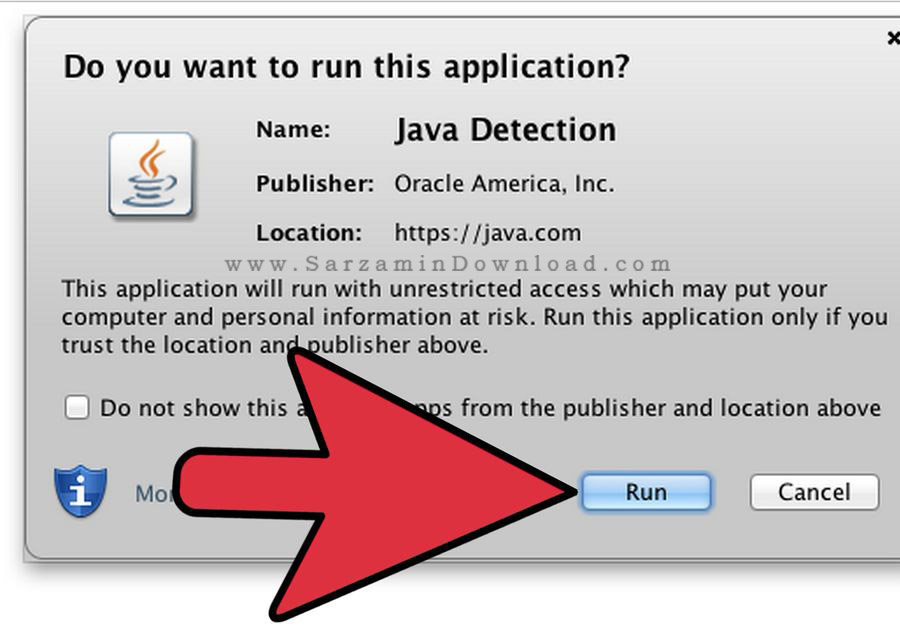
4. پس از چند ثانیه تصویر زیر به شما نشان داده خواهد شد که در آن ورژن جاوا نوشته شده است.
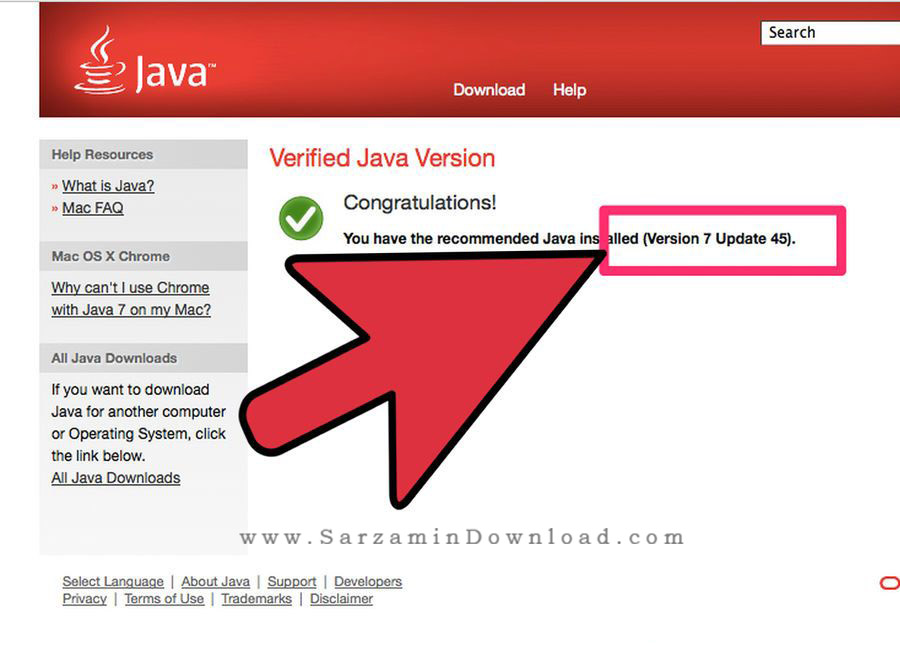
روش دوم: شناسایی ورژن جاوا توسط CMD
1. ابتدا کلید های ترکیبی Winkey+R را فشار دهید و وارد محیط RUN شوید. پس از آن عبارت CMD را تایپ و بر روی OK کلیک نمایید. و وارد محیط CMD شوید.
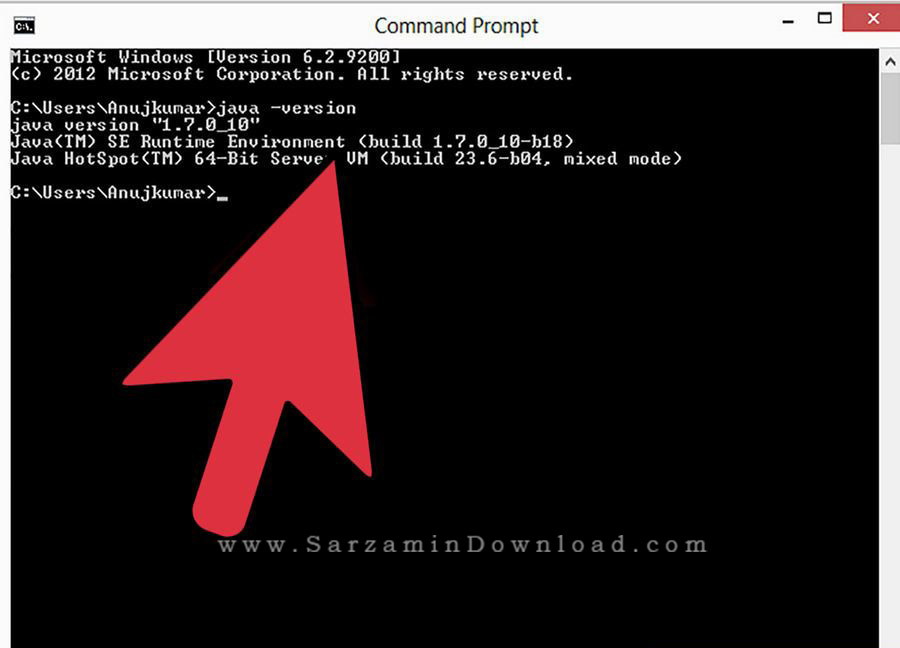
2. در صفحه CMD عبارت Java -version را تایپ کرده و کلید Enter را بفشارید.

3. در صورتی که هیچگونه Runtime جاوایی بر روی سیستم خود نداشته باشید پیام زیر را مشاهده خواهید کرد. و اگر جاوا نصب باشد، نسخه آن را خواهید دید.
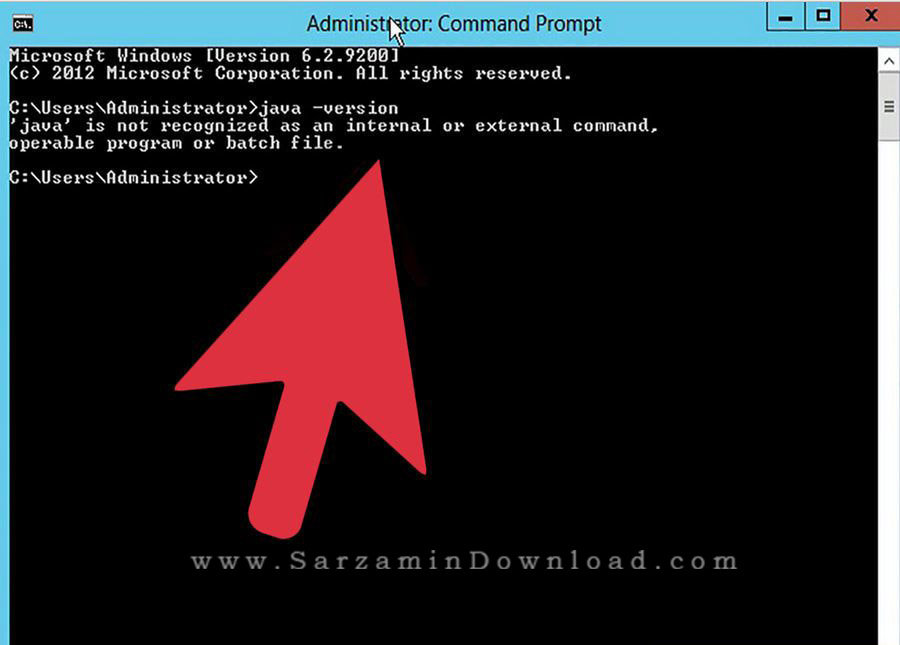
این مطلب مربوط به موضوع آموزش تشخیص ورژن جاوا در ویندوز میباشد.
- ابتدا
- قبلی
- 1
- بعدی
- انتها (1)
تازه ترین مقالات
- خرید جم فری فایر کمتر از یک ثانیه با گیمو گیفت!
- نحوه افزایش حجم فضای آیکلود
- راهنمای خرید بلیط هواپیما تهران مشهد از قاصدک 24
- چگونه می توانیم از بروز عفونت چشم پیشگیری کنیم؟
- استفاده از ChatGPT به زبان فارسی ممکن شد
- 10 اپلیکیشن زبان انگلیسی برای تقویت لیسنینگ
- محبوب ترین بازی ها برای گوشی های اندروید سامسونگ و شیائومی کدام است؟
- اصلاح سریع و دقیق موی سر و ریش با ماشین اصلاح و ریش تراش Bomidi L1
- قیمت سوئیت اسکای هتل اسپیناس پالاس
- آیا موقعیت مکانی سرور اختصاصی مهم است؟ انتخاب آگاهانه سرو اختصاصی ایران و خارج
 دانلود منیجر
دانلود منیجر  مرورگر اینترنت
مرورگر اینترنت ویندوز
ویندوز فشرده سازی
فشرده سازی پخش آهنگ
پخش آهنگ پخش فیلم
پخش فیلم آنتی ویروس
آنتی ویروس آفیس
آفیس ابزار CD و DVD
ابزار CD و DVD تلگرام ویندوز
تلگرام ویندوز فلش پلیر
فلش پلیر جاوا
جاوا دات نت فریم ورک
دات نت فریم ورک تقویم
تقویم نرم افزار اندروید
نرم افزار اندروید نرم افزار آیفون، iOS
نرم افزار آیفون، iOS